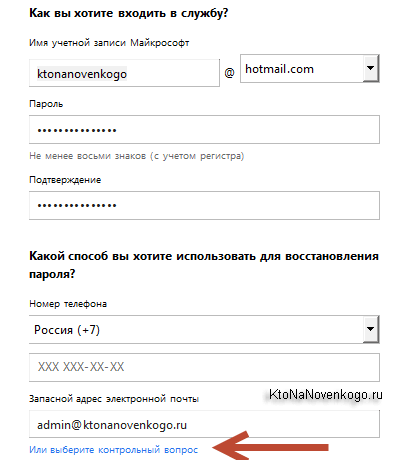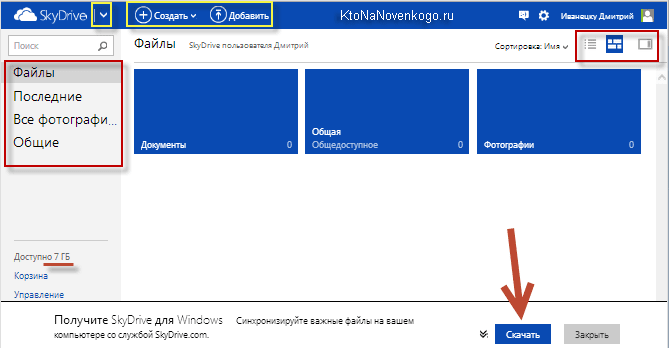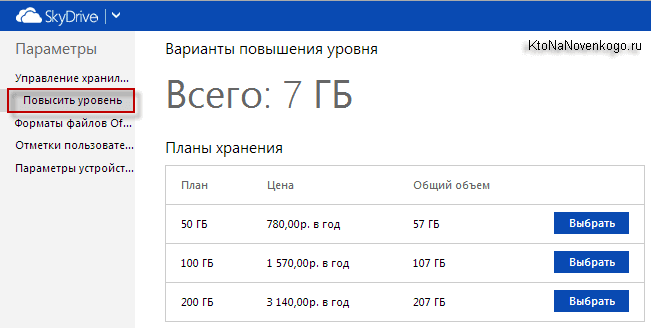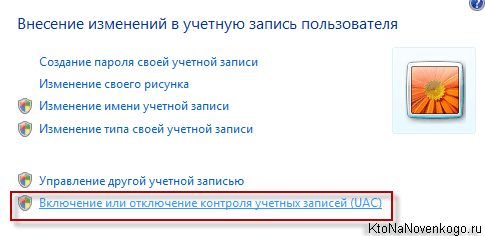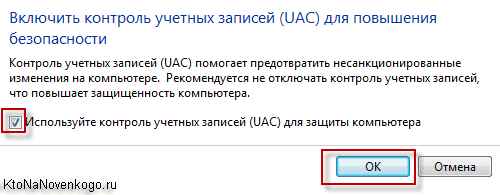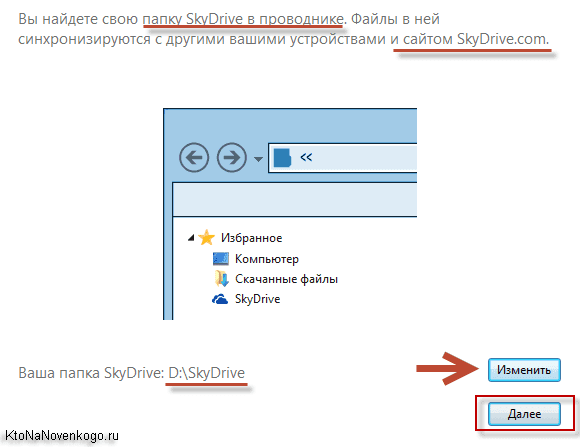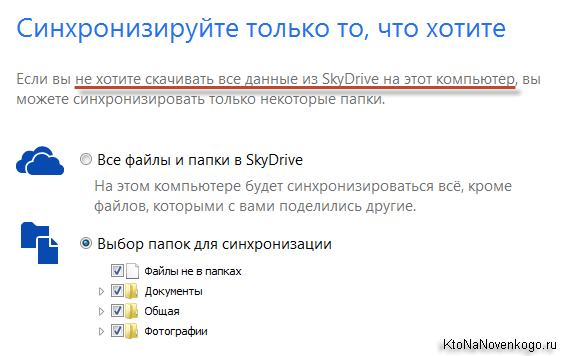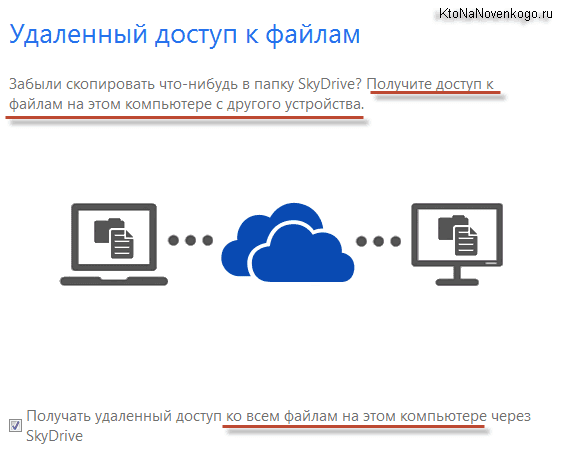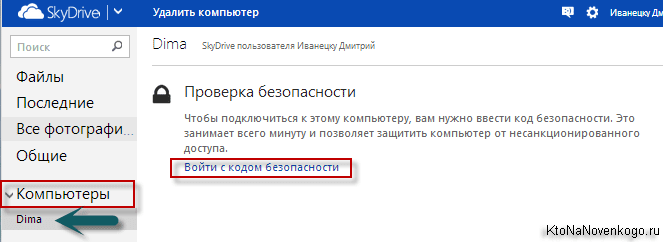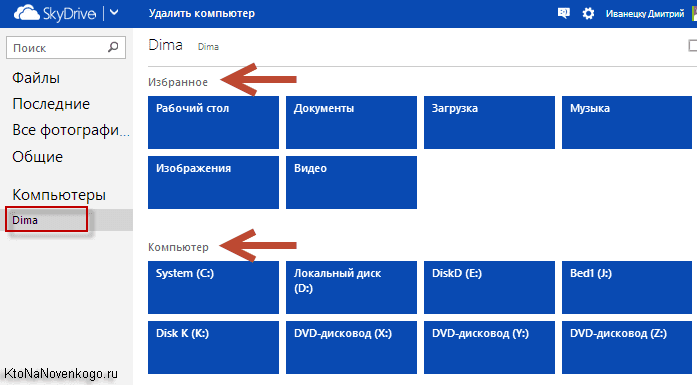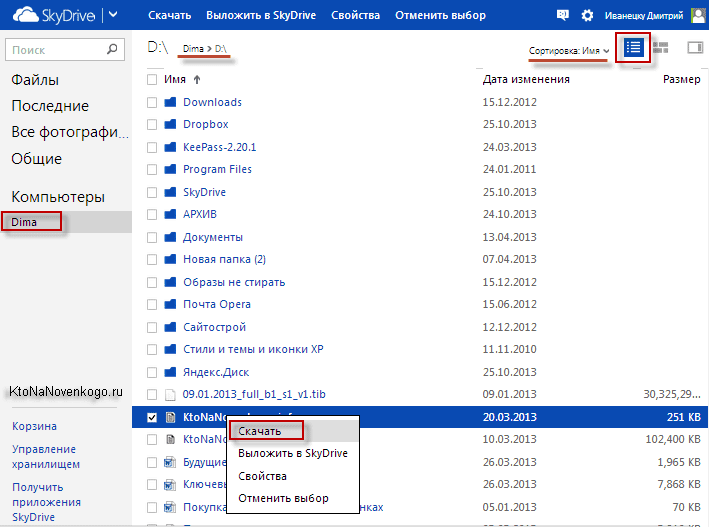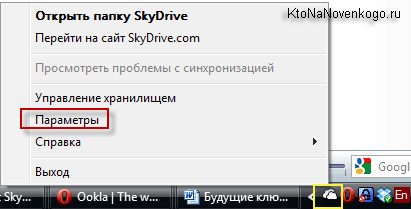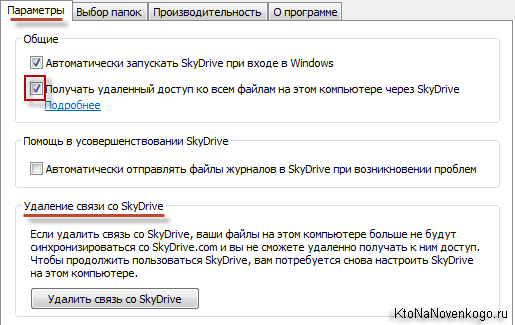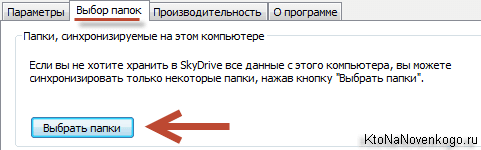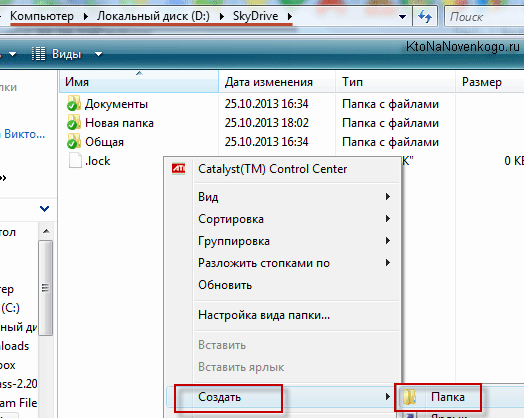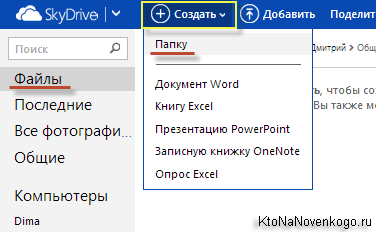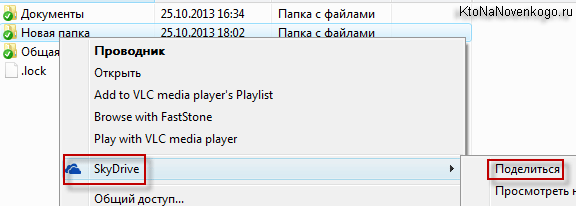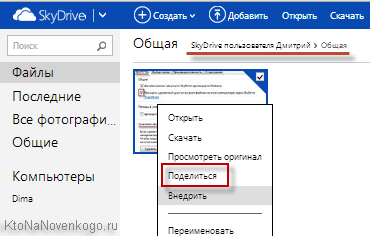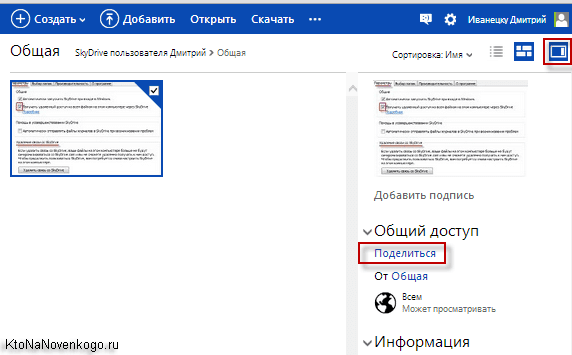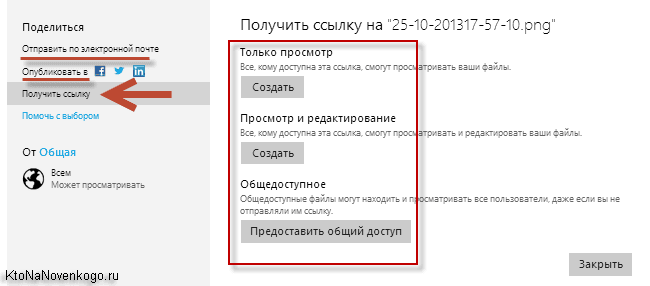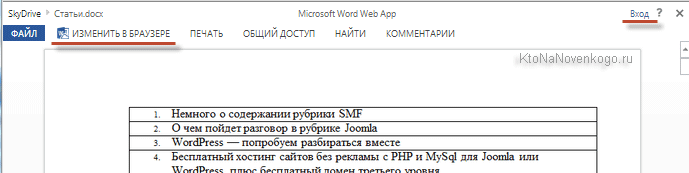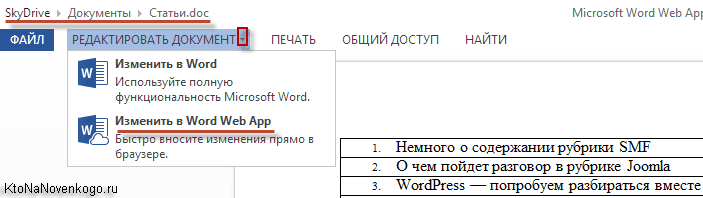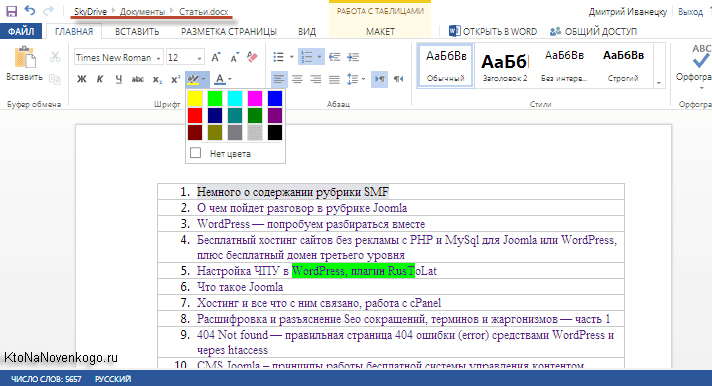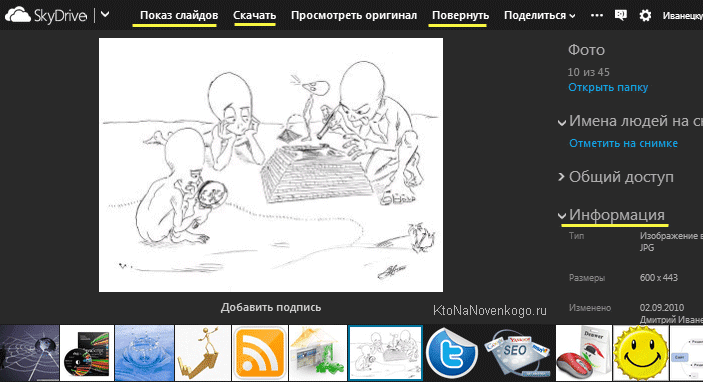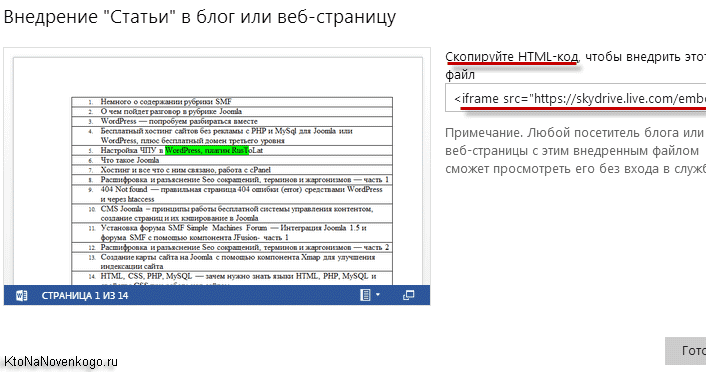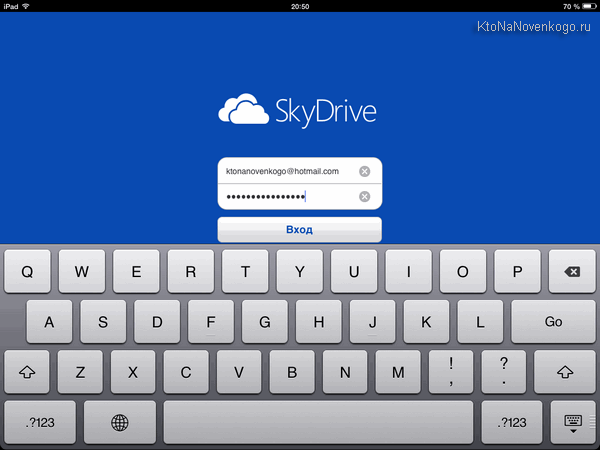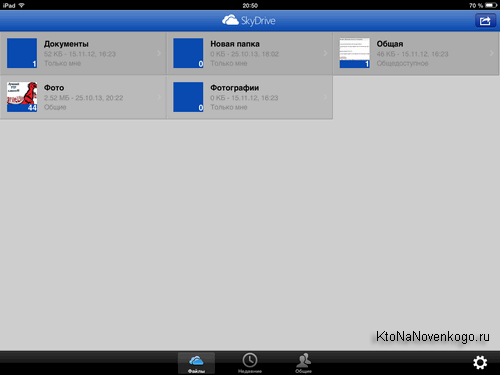Здрастуйте, шановні читачі блогу . Я вже неодноразово писав про файлові сховища (хмарні файл-хостинги) і про їх безсумнівну корисність та актуальність. Зараз я вже не мислю свою роботу без Dropbox, де в обов’язковому порядку зберігаю всі поточні документи, а також бекапи сайтів.
Та й Yandex Disk у мене не простоює, тому що я в нього завантажив безкоштовні відеокурси по наведеній посиланням, щоб їх могли завантажити всі бажаючі. У Дропбоксе це теж можна організувати, але він дуже критичний до створюваної при скачуванні навантаженні і блокує за цю справу роздаються файли.
Сьогодні ж у нас на черзі дітище Microsoft під назвою OneDrive. Ще зовсім недвано він називався SkyDrive, але була судова тяганина Майкрософта з іншою компанією, яка була програна. Приставку Sky довелося прибрати, замінивши її на One. Правда, сам сервіс від цього ребрендингу аніскільки не постраждав. Ну, що сказати? Компанія його створила має практично необмежені фінансові та людські ресурси, а значить даний файл-хостинг просто зобов’язаний відповідати їх іміджу.
У нього є практично все, що мають у своєму арсеналі конкуренти (7 Гбайт безкоштовного місця у файловому сховищі, можливість перегляду історії зміни кожного об’єкта, кошик, десктопаная програма та багато іншого). Але крім цього ВанДрайв (СкайДрайв) має і свої родзинки, наприклад, такі, як робота з офісними документами прямо в інтерфейсі файл-хостинга, і це не просто перегляд, але і редагування.
Реєстрація, вхід і установка програми OneDrive
Свою історію OneDrive (SkyDrive) веде аж з 2007 року і за цей час встигла зазнати цілий ряд змін і удосконалень. Крім вже згаданої інтеграції цього файлового сховища з Office Web Apps, що дозволяє переглядати і редагувати офісні документи онлайн, у них була у свій час функція віддаленого доступу до комп’ютера, який теж підключений до того ж запису в ВанДрайв.
У цьому випадку ви могли отримати доступ не тільки до файлів що знаходяться в спеціально відведеній для них папці OneDrive, але і до будь-яким іншим на другому вашому віддаленому комп’ютера. Ну, а зовсім недавно у них з’явилася досить цікава функція — розпізнавання тексту на завантажених в цей файл-хостинг фотографій. Досить незвичайна, але в ряді випадків зручна мулька.
З останніх новин сервісу також варто відзначити той факт, що SkyDrive незабаром буде перейменований в щось інше, бо право володіння на це брендове ім’я у них відсудила інша компанія. Але суть сервісу при цьому не зміниться. Власне, про це я і писав трохи вище — назва дійсно довелося поміняти.
У Windows 8 вже інтегровано стандартний додаток OneDrive, а для Віндовс Віста і 7 пропонується завантажити класичне додаток. Для Windows XP не передбачено нічого — тільки можливість використовувати онлайн інтерфейс.
До речі кажучи, він точно так само, як і у випадку Яндекс Диска, інтегрований з онлайн інтерфейсом пошти від Microsoft. Я вже писав, що коли вона називалася Хотмайл, а тепер це пошта Бавовна.ком. Не зрозуміла мені причина зміни бренду, але не суть.
І в старому, і в новому інтерфейсі пошти від Microsoft знайшлося місце файлового сховища OneDrive і інструментів для роботи з ним. У будь-якому випадку для роботи з цим файл-хостинг потрібно мати обліковий запис або, іншими словами, обліковий запис Microsoft.
Зареєструватися та отримати безкоштовний поштовий ящик можна буде на цій сторінці.
Нічого складного там немає. Якщо у вас вже був поштову скриньку в Хотмайле або їх новому Аутлуке, то просто входите в нього і переходите до управління файловим сховищем ВанДрайв за адресою onedrive.live.com/. Чомусь входу по посиланню з вікна облікового запису я не знайшов.
Інтерфейс не блищить графічними вишукуваннями, але в той же час все ясно і зрозуміло без додаткових пояснень. У лівому верхньому кутку праворуч від напису СкайДрайв знаходиться стрілочка для переходу в інтерфейс пошти.
У лівому нижньому куті вам буде показаний розмір вашого файл-хостинга, який за замовчуванням становить 7 Гб, а також надається можливість подивитися вміст кошика, куди потрапляють всі видалені файли зі сховища (її розмір становить 10% від загального розміру).
Безкоштовних способів його збільшення, як це було в ДропБоксе або Яндекс диску, тут не передбачено, а можна буде лише перейшовши в «Управління сховищем» сплатити один з варіантів розширення обсягу. Сумно, бо в Dropbox мені вдалося безкоштовно розширити свої 2 Гб до майже 60 Гб, що вже цілком підходить для повноцінної роботи з файл-хостинг, коли не потрібно особливо замислюватися про розмір передавання об’єктів.
У верхній частині вікна веб інтерфейсу OneDrive зосереджені елементи для керування збереженими там файлами, а трохи правіше перемикачі знаходяться способу їх відображення.
Програма Ван Драйв
Але до цього ми ще повернемося, а поки скористаємося знаходиться внизу кнопку «Завантажити». Якщо її немає, то перейдіть на вкладку «Отримати додаток», ну, або просто клікніть по Скачати ВанДрайв, або по кнопці:
Особисто у мене до цих пір використовується Windows Vista і на ній, при запуску цього додатка, з’являється повідомлення «OneDrive (skydrive) неможливо запустити з повними правами адміністратора». За кілька років існування ця проблема так і не була усунена розробниками, що говорить про їх нерозторопності, або про те, що застарілі системи має намір третируються.
Порятунок потопаючих є справою рук самих потопаючих. Тому проблему вирішуємо простим включенням служби UAC (uac), яку я відразу після установки вінди успішно відключив. Отже, щоб назад включити UAC довелося пройти тернистим шляхом «Пуск» — «Панель управління» (у мене класичний вигляд) — «Облікові записи користувачів» — «Включення і відключення UAC»:
Ставимо галочку і натискаємо OK.
Вас попросять перезавантажити комп’ютер, після чого, нарешті, додаток ВанДрайв у вас запуститься. На інших ОС, які підтримує програма, проблем з її запуском не виникає — тільки на Вісті, і тільки з відключеним UAC.
Вам відразу буде запропоновано увійти в свій обліковий запис Microsoft (ввести логін і пароль від своєї поштової скриньки в Хотмайле або Аутлуке). Особисто я зберігаю останнім часом всі паролі тільки в програмі KeePass, а сама база Кипаса у мене живе в Дропбоксе, щоб не втратити все і відразу.
Далі вам запропонують поміняти типове розташування папки OneDrive, що я завжди роблю, бо мені не хотілося б, щоб «диск C» розростався в обсягах до неподобства (образ тоді в Акронисе вийде жахливих розмірів). Для всіх файлових сховищ у мене використовується «диск D».
На всіх подібних файл-хостингах має місце бути налаштування папок, вміст яких має автоматично синхронізуватися з даним конкретним комп’ютером. Наприклад, в Дропбоксе ми всією сім’єю юзаєм один єдиний аккаунт, але синхронізуються на різних комп’ютерах різні папки, бо мені не потрібні файли подружжя, а їй не потрібні мої.
Ця установка потрібна, але робити її має сенс, як мені здається, трохи пізніше, коли вже визначтеся зі структурою і призначенням папок.
Хоча майстер установки СкайДрайв пропонує вам це зробити прямо зараз.
Віддалений доступ до файлової системи комп’ютера з іншого пристрою через веб інтерфейс OneDrive
Ну, ось ми і дісталися до однієї з анонсованих раніше особливостей файлового сховища від Microsoft — можливість отримувати через цей сервіс доступ до файлів на віддаленому комп’ютері. Причому, ці самі файли зовсім не обов’язково повинні лежати у згаданій вище папці, яка підлягає синхронізації.
Досить прикольна можливість, яка іноді може знадобитися.
Тепер при вході на сторінку onedrive.live.com/ внизу лівої колонки ви побачите пункт «Комп’ютери» і під ним список тих пристроїв, на яких ви встановили програму ВанДрайв (СкайДрайв) і не зняли галочку про можливості віддаленого доступу до нього.
Тиснете на посилання «Увійти з кодом безпеки» і вам відкривається все файлове багатство комп’ютера, до якого ви таким чином отримали віддалений доступ. Природно, що він в цей час повинен бути включений і мати з’єднання з інтернетом (до речі, тут можете швидкість свого інету заміряти).
Чудово, чи не правда? Такого у конкурентів цього файл-хостинга я не зустрічав.
Зовнішній вигляд дерева папок і файлів можна буде поміняти в правому верхньому куті, а потрібні вам папки або файли можна буде додати в OneDrive (фактично перемістити в загальну папку), або завантажити на пристрій, звідки ви здійснюєте цей віддалений доступ.
По-моєму, чудова можливість, але повернемося до наших баранів, а саме десктопного додатком.
Налаштування і можливості OneDrive (колишнього SkyDrive)
Залишається тільки натиснути на кнопку «Готово» і в треї побачити значок хмарки, який у вас поселиться там назавжди.
Тим, хто ніколи не мав справу з хмарними файл-хостингами, я поясню, що папка ВанДрайв і весь її вміст тепер буде жити подвійним життям (або навіть потрійний, або четверний, в залежності від того, на скількох комп’ютерах і ноутбуках ви будете входити в неї під тим же обліковим записом).
Її повна копія завжди буде зберігатися в хмарі Microsoft і у випадку втрати даних на комп’ютері вони будуть автоматично скопійовані з віртуального сховища, як тільки ви знову підете в свій аккаунт в програмі OneDrive. Дуже зручна штука, але, наскільки я розумію, підвищені заходи безпеки зберігання і шифрування будуть доступні тільки при покупці платній версії.
Налаштування цієї програми ховаються в контекстному меню значка в треї під пунктом «Параметри».
На першій вкладці налаштовується автозапуск цього додатка, також можна буде заборонити віддалений доступ до комп’ютера, якщо це знадобиться. Тут же можна буде розірвати зв’язок (вийти з облікового запису) з обліковим записом Microsoft, наприклад, для того, щоб увійти в це файлове сховище під інший.
На другій вкладці ви вже якраз зможете виключити автоматичну синхронізацію з папками, вміст яких на даному комп’ютері вам не потрібно оновлювати.
Створити свою структуру каталогів і вкладених папок всередині директорії ВанДрайв ви зможете стандартними засобами Wimdows, відкривши її в провіднику або, наприклад, в Захоплення.
Нові файли або папки можна буде додавати шляхом звичайного перетягування з інших місць або копіювання їх через кліпборд (раджу спробувати програму для розширення можливостей буфера обміну під назвою Clipdiary). Веб інтерфейс теж дозволяє це робити з допомогою пунктів меню «Створити» з верхньої панелі:
Ну, а на третій вкладці ви зможете відключити використовувану за замовчуванням можливість прискорення синхронізації даних між вашою папкою СкайДрайв і хмарним файловим сховищем за рахунок стиснення в архів всіх переданих файликів. По-перше, зменшується їх розмір, а по-друге, завантажувати в інтернет один об’єкт набагато швидше, ніж тисячу, навіть якщо їх вага буде порівнянний. Має сенс цю галочку залишити.
Власне, якихось інших налаштувань і немає. Можна ще перейти у папку OneDrive і, клікнувши правою кнопкою миші по будь розташованої всередині неї папки або файлу, вибрати з контекстного меню варіант «Поділитися».
Правда, вас перекине в веб інтерфейс цього онлайн-сервісу, тому простіше буде виробляти операції з надання доступу до чого-небудь саме з onedrive.live.com. Там теж потрібно клацнути по потрібному об’єкту правою кнопкою миші і вибрати пункт «Поділитися».
Якщо правою кнопкою миші скористатися не можна (на планшеті, наприклад), то можна відкрити за допомогою розташованої праворуч угорі пиктограмки вкладку, показану на скріншоті, і вибрати там аналогічний пункт:
В результаті відкриється вікно, де можна буде поділитися посиланням на даний файл або папку поштою, по соціальній мережі або ж отримати дану посилання на руки, причому з кількома варіантами привілеїв, які отримає перейшов по ній користувач.
Різниця між цими трьома способами розшарювання посилання описана на скріншоті:
Саме другий варіант і демонструє відмінність файл-хостинга СкайДрайв (за новим — ВанДрайв) від Дропбокса та інших подібних йому. Офісні документи можна редагувати онлайн за допомогою інструменту Office Web Apps.
Онлайн версія OneDrive, Office Web Apps і інше
Причому користувач, який перейшов за посиланням, зможе отримати можливість редагувати документ навіть не заходячи в свій обліковий запис Microsoft.
Природно, що ви і самі зможете використовувати Office Web Apps для онлайн редагування всіх збережених у папці Sky Drive офісних документів. Для цього потрібно буде клацнути по ньому і вибрати з верхнього меню відповідний пункт.
Взагалі, Office Web Apps являє собою спрощений варіант офісного пакету і ось так, наприклад, буде виглядати його вікно при редагуванні вордівского документа, попередньо завантаженого це файлове сховище.
Всі найбільш часто використовувані інструменти є. Відредагований документ можна там же і зберегти, а можна закачати собі на комп’ютер або яке-небудь інший пристрій. Знову ж таки, такий вбудованої можливості немає ні в одного іншого популярного файлового сховища.
При перегляді фотографій в веб інтерфейсі Ван Драйву у вас буде можливість запустити слайд-шоу, перевернути зображення, побачити у вигляді розташованої внизу стрічки інші картинки з цієї папки, а в правій вкладці подивитися детальну інформацію про файлі.
Причому, якщо поділіться з кимось посиланням на фотографію або на цілу папку з ними, то у цієї людини, після переходу по ній, будуть для перегляду доступні практично всі ті ж самі інструменти, що і йому не доведеться для цього входити в свій аккаунт у мелкомягкіх. Дивіться самі.
Ті типи файлів, які не зможуть відображатися у веб інтерфейсі, вам буде запропоновано завантажити. Є ще така опція, як впровадження об’єктів. Що це таке? Ну, це можливість вставити на ваш сайт об’єкт (фото, документ або ще щось) через технологію Html фреймів (тег Iframe).
Ось тільки на практиці мені важко уявити, для чого це можна бути потрібно. Розмір вікна кадру можна буде підігнати під ширину сторінки вже безпосередньо в коді помінявши цифирьки. Я для прикладу вставив трохи нижче вордівському документ, де наведено невеликий список моїх статей, які я переробив, щоб вийти з-під фільтра Яндекс за переспам.
«alt=»»>
Можна прокручувати колесом миші, при подвійному натисканні масштаб збільшиться, ну а при натисканні на кнопку в правому нижньому кутку ви перейдете до його перегляду в СкайДрайве.
Само-собою, що існують і однойменні мобільні додатки для доступу до файл-хостингу: iPhone або iPad, Android або Windows Phone. Природно, що при вході вас попросять вказати реквізити вашого облікового запису Microsoft.
Інтерфейс OneDrive для iPad дуже простий і практично не має яких-небудь налаштувань.
У Дропбокс мені дуже сподобалася можливість автоматично синхронізувати всі відзняті на мобільний пристрій фото та відео матеріали, щоб їх потім можна було переглянути на стаціонарному комп’ютері. Тут я такої можливості не знайшов.
Загалом, незважаючи на парочку дуже цікавих можливостей, ВанДрайв мене поки що не настільки сильно вразив, щоб я пересів на нього з Дропбокса. Хоча, можливо і йому знайдеться яке-небудь відповідне застосування. А Ви як думаєте?
Удачі вам! До зустрічей на сторінках блогу